Come ricevere avvisi per andare a letto in base allorario in cui è necessario svegliarsi

Come ricevere avvisi per andare a letto in base all'orario in cui è necessario svegliarsi
PowerPoint consente di aggiungere diversi tipi di file multimediali a una presentazione. Qualsiasi cosa, dalle immagini ai video e ai file audio, può essere aggiunta a una diapositiva. Il supporto per così tanti tipi di file multimediali diversi rende senza dubbio eccezionalmente più facile creare presentazioni accattivanti, ma allo stesso tempo, con ogni immagine, grafico, documento, video e file audio aggiunto, la presentazione stessa diventa sempre più grande. Se le dimensioni di un file di presentazione diventano un problema, sia quando lo si invia via e-mail o quando lo si condivide tramite un servizio di condivisione file cloud, è necessario trovare un metodo alternativo per inviare il file oppure ridurlo. Ecco come verificare quale diapositiva di una presentazione è la più grande e ridurre le dimensioni dove è davvero necessario.
Apri la presentazione in PowerPoint. Vai su File > Condividi e clicca sul pulsante Pubblica. Quando richiesto, seleziona tutte le diapositive da pubblicare. Seleziona una posizione in cui salvare le diapositive pubblicate. Assicurati di pubblicarle in una cartella dedicata e che non contenga altri file.
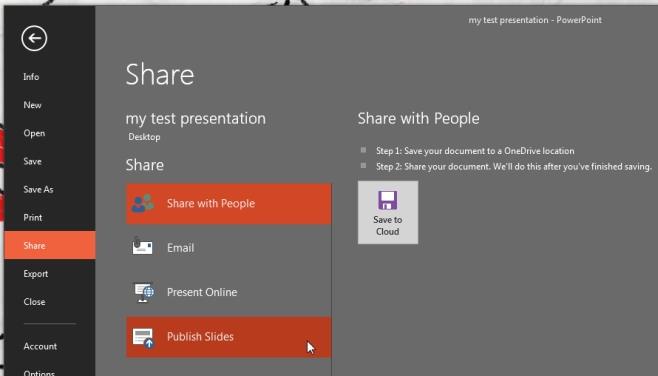
Una volta pubblicate le diapositive, apri la cartella in cui le hai pubblicate. Ogni diapositiva appare come un file autonomo. Ordinale per dimensione e controlla qual è la più pesante. Ora sai qual è il file che devi ridurre.
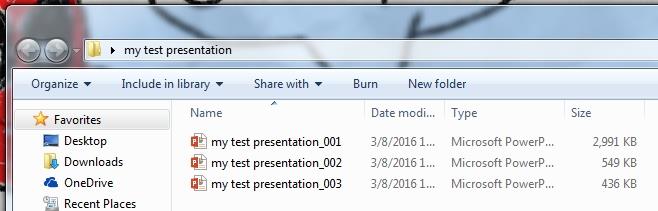
Se si tratta di inviare una presentazione via e-mail, è meglio comprimere il file o utilizzare un servizio cloud che supporti file di grandi dimensioni. Ridurre le dimensioni di una diapositiva dovrebbe essere l'ultima risorsa. Per ridurre le dimensioni di una diapositiva, prova a ottimizzare le immagini e i contenuti multimediali aggiunti o considera l'idea di creare un collegamento ai contenuti multimediali dall'interno della diapositiva invece di includerli nel file.
Come ricevere avvisi per andare a letto in base all'orario in cui è necessario svegliarsi
Come spegnere il computer dal telefono
Windows Update funziona fondamentalmente in combinazione con il registro e diversi file DLL, OCX e AX. Nel caso in cui questi file si corrompano, la maggior parte delle funzionalità di
Ultimamente spuntano come funghi nuove suite di protezione del sistema, tutte dotate di un'ulteriore soluzione di rilevamento antivirus/spam e, se sei fortunato
Scopri come attivare il Bluetooth su Windows 10/11. Il Bluetooth deve essere attivo affinché i tuoi dispositivi Bluetooth funzionino correttamente. Non preoccuparti, è facile!
In precedenza, abbiamo recensito NitroPDF, un buon lettore PDF che consente anche all'utente di convertire i documenti in file PDF con opzioni come unire e dividere il PDF
Hai mai ricevuto un documento o un file di testo contenente caratteri inutili e ridondanti? Il testo contiene molti asterischi, trattini, spazi vuoti, ecc.?
Sono così tante le persone che mi hanno chiesto informazioni sulla piccola icona rettangolare di Google accanto all'Orb di avvio di Windows 7 sulla mia barra delle applicazioni che ho finalmente deciso di pubblicare questo
uTorrent è di gran lunga il client desktop più popolare per scaricare torrent. Anche se funziona perfettamente per me su Windows 7, alcune persone hanno
Tutti hanno bisogno di fare pause frequenti mentre lavorano al computer, se non si fanno pause c'è una grande possibilità che i tuoi occhi saltino fuori (ok, non saltino fuori







